手把手教你玩5D3的RAW视频
前不久我在D800E的机身上根据ML的RAW序列帧原理尝试了利用RAW延时摄影转换到每秒25张RAW的连续播放来实现RAW视频的高画所带来的乐趣,当然这不具有实用性,因为照相机的连拍帧率完全不够25fps来实现流畅的画面。
之前的延时RAW摄影方式详见:http://107cine.com/stream/16243/
目前ML的固件版本更新很快,最新的有6月6日的版本。
下面来演示下5D3的固件更新及使用的方法:
(这里有国外原始的教程 http://www.cinema5d.com/news/?p=17898)
首先准备一块电量充足的电池和一张16G以上的SD卡来作为升级固件的基本材料。
将SD卡在相机中进行格式化后,取下SD卡并通过读卡器连接到电脑。
首先确保5D3的固件为1.1.3版本,如果已经更新到了1.2.1请返回固件,经测试,高版本可以正常返回到低版本的固件。方法和升级固件是一摸一样的,1.1.3固件下载:http://pel.hu/down/eos5d3-v113-win.zip
1.3.1固件返回步骤(已是1.1.3的请跳过此步骤):将下载完的压缩包中的5D300113.FIR存到SD卡的根目录下: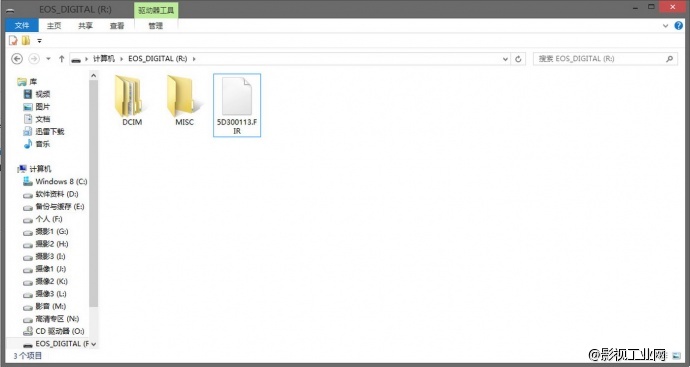
将此卡放入相机后,在扳手选项里找到固件版本,点击进入更新

无论看到什么都选OK 就是了,一步步下去。

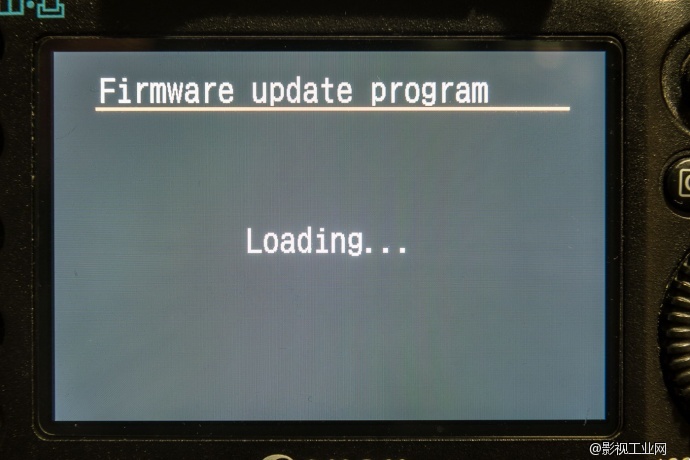
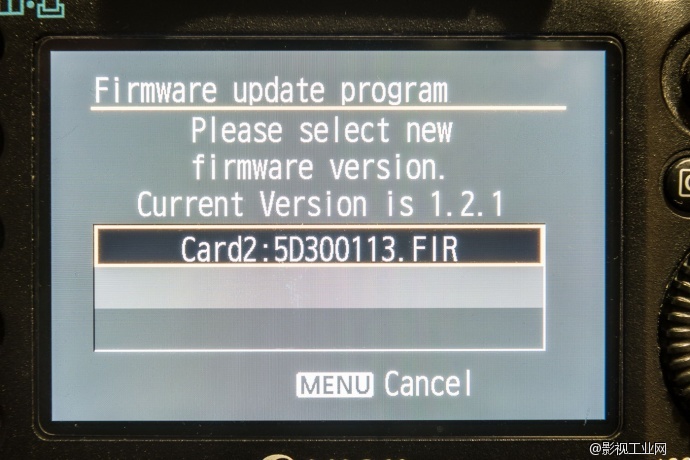

然后是等待。。

升级过程中什么按钮也别碰,等着就好了,大概3分钟完成
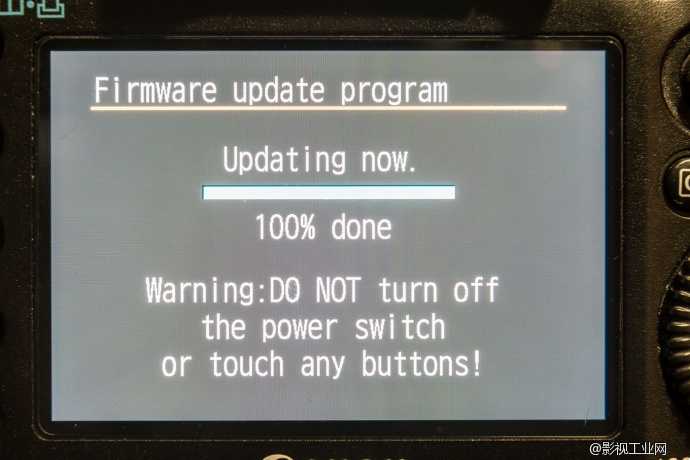
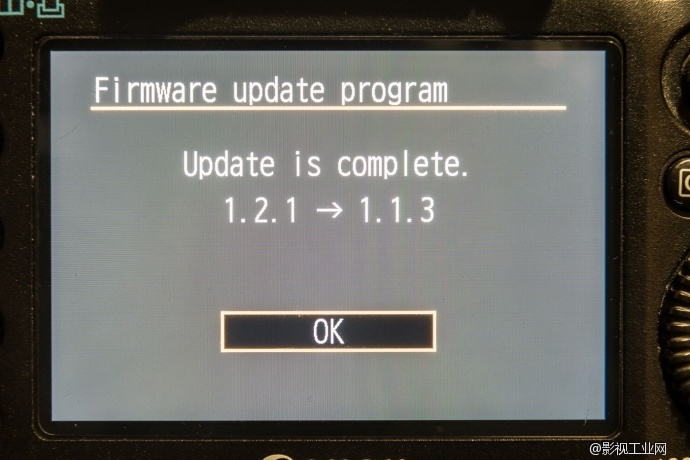
能看到固件已经返回到1.1.3了。
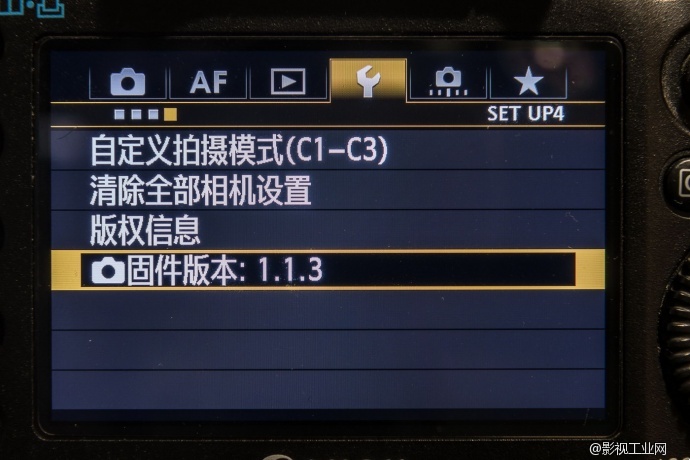
接下来下载ML 5D3 6月2日固件:
http://pan.baidu.com/share/link?shareid=1929302310&uk=2953279797
将SD卡取出相机后重新放入电脑读卡器,删除卡中的5D30011.FIR,并存入下载好的”ML文件夹、5D3-113-bootflag.fir、autoexec.bin。
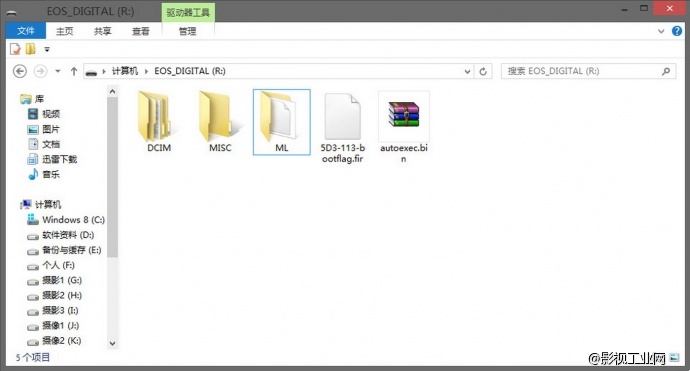
然后下载EOScard引导工具:
http://pan.baidu.com/share/link?shareid=2023310200&uk=2953279797
运行压缩包里的程序,在EOS_DEVELOP和BOOTDISK都打上勾后点SAVE。
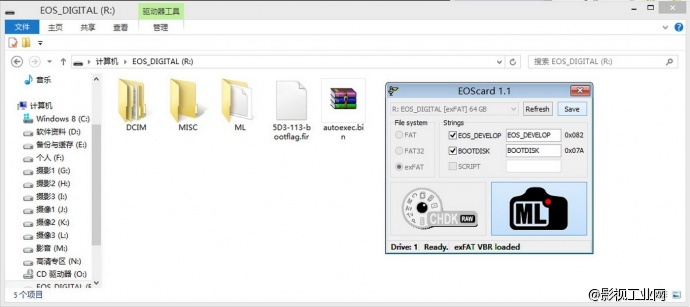
将此SD卡放入相机后,到升级固件的查看是否已变成了ML的固件版本。1.1.3-ml-v2.3.next
看到这个画面说明ML外挂固件已经安装成功了,如果取出SD卡,相机还是和之前的正常机一摸一样。

将相机的拍摄模式调到M档,并调到视频拍摄档,按删除键进入ML菜单,首选选择最右边的M菜单。
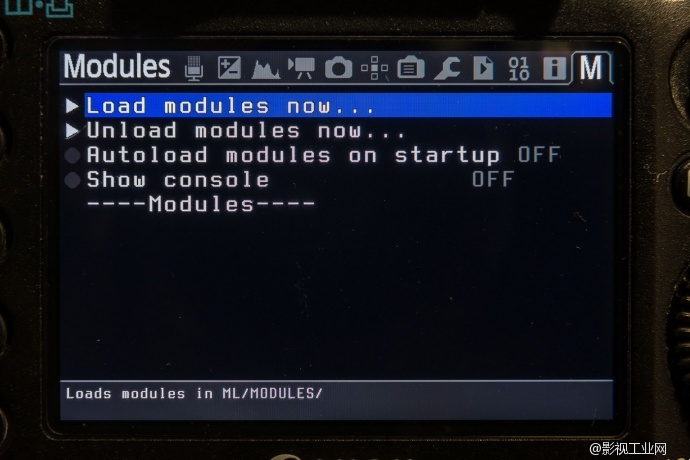
点击load modules now…,下面会出现cf_cc和raw_rec,说明装载RAW格式成功。
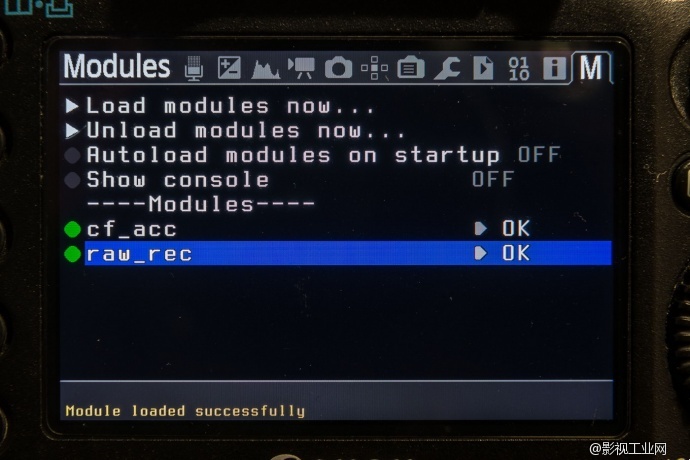
到第四个摄像菜单里找到RAW VIDEO
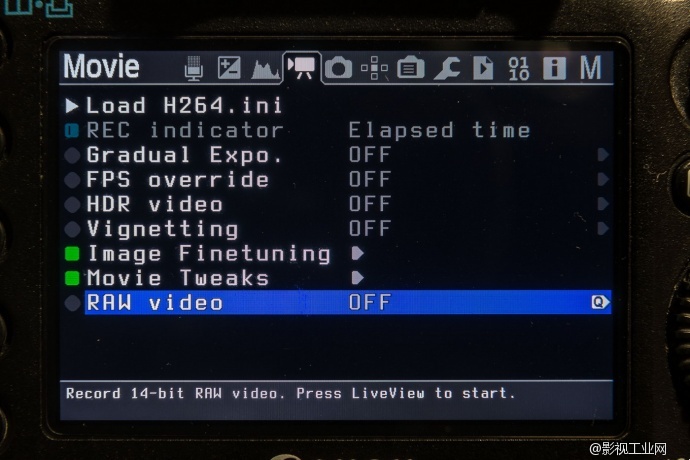
将RAW VIDEO调成OK
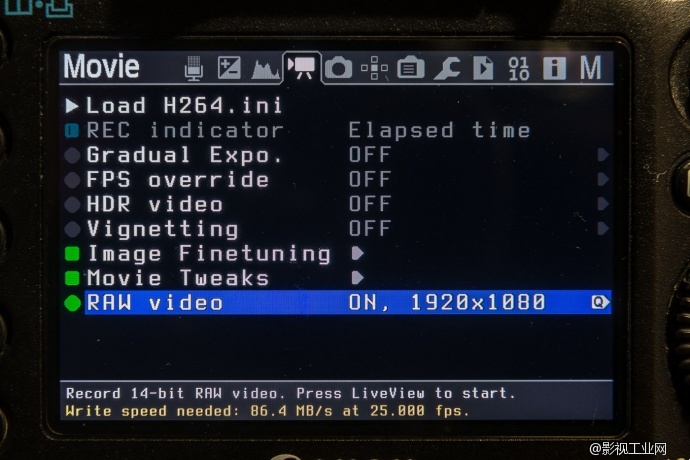
按Q键可以进行详细设置。目前此版本只支持最高1920的RAW格式,以后还会慢慢开放最高到3.6K RAW视频,不知用什么卡能做到这样的流量。
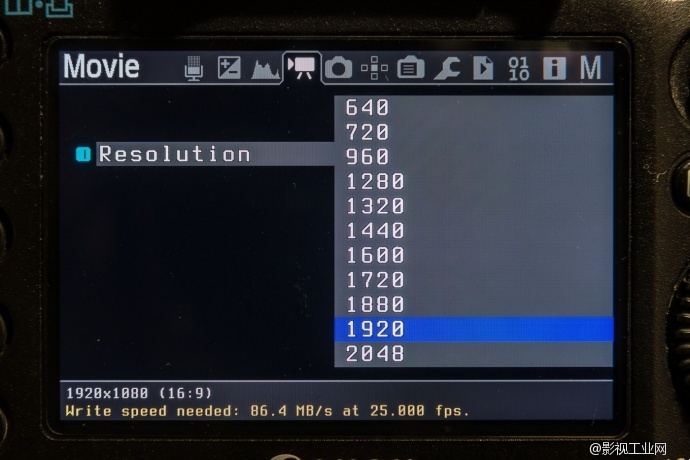
最高3.5K,此版本未开放
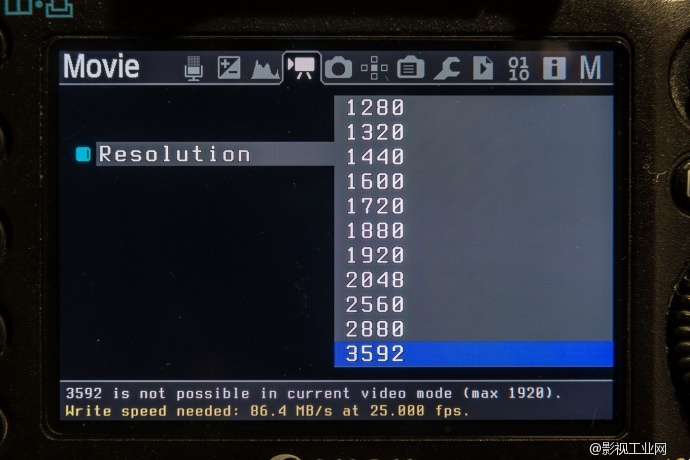
长宽比也可以从1:1——3:1比例的调整,并能显示线框:
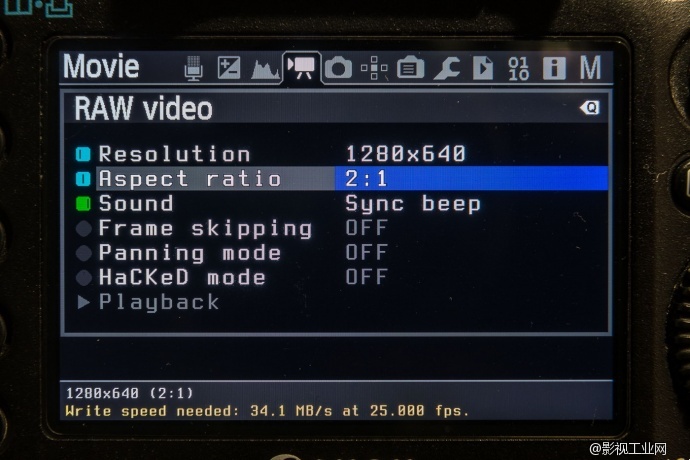
下面同时会提示不同的分辨率和比例下写入卡的速度,我这张是400X的雷克沙卡,只能在1280*640下长时间录制,高于这个值就是缓存溢出而掉帧。

自己可以慢慢试自己的卡可以接受多大的分辨率,可以保持长时间录制不超过缓存,上面的*代表缓存使用级别,越少越好,当然平衡更好。

可以根据分辨率和比例,一点点升或者一点点降,自己找到一个平衡点。
缓存保持在1-2个*比较合适
CF卡实际写入速度往往都比标称值都要低,何况现在CF卡假货铺天盖地的。
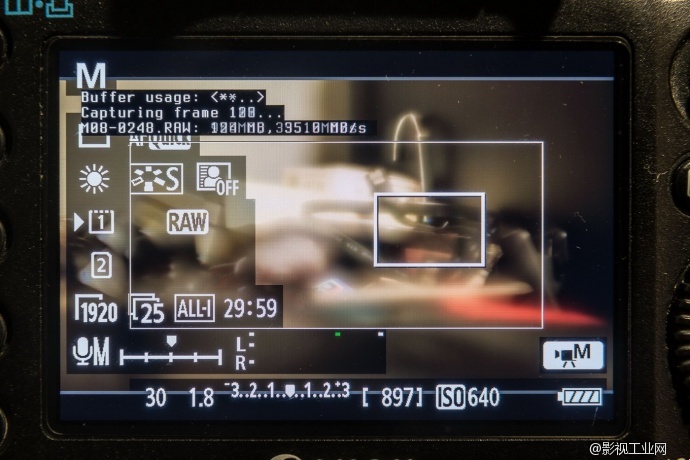
这次使用的卡比较慢,雷克沙的400X 32G,最高只能用到1280*640。
1280*640正好可以维持在35M/S的稳定写入速度,缓存也不溢出。
要享受1920*1080的RAW视频必须要最低不能低于90M/S写入速度的卡,所以1000x以上的卡是必须的。
-----------------------------------------------
接下来实战了,用一个2K和1K的两个侧逆光,不加任何柔光和反光,无正面光,来创造一个超高反差的场景,来测试RAW的宽容度极限,以及用5D3原始H264的视频拍摄进行比较。

镜头使用一支老哈苏C50/4转接到机身上:

分别使用1280*640 ML RAW格式和H.264 720P 5d3原始格式拍摄20秒。

拍摄完毕后,RAW格式的视频文件是打不开的,利用RAW2DNG或RAWanizer小工具进行转换,导出DNG序列帧。
RAWanizer下载地址:http://pan.baidu.com/share/link?shareid=3250323550&uk=2953279797
RAW2DNG下载地址:http://pan.baidu.com/share/link?shareid=3266043677&uk=2953279797
下面以RAWanizer演示:(注意这两个转换工具并不兼容于windows8,只能在windows7上运行,并且RAWanizer需要.net framework4.5以上的版本,因此windowsXP也不能兼容,只能在windows7上运行,32/64位系统均可)首先将安装RAWanizer压缩包中的RAWanizerSetup.0.3.3.exe,安装完成后用RAWanizer.exe替换安装目录的相同文件,运行即可。首先按Folder设置下RAW和需要到处DNG的目录,然后Choose Folder选择RAW所在目录,然后在右下方选择No video。
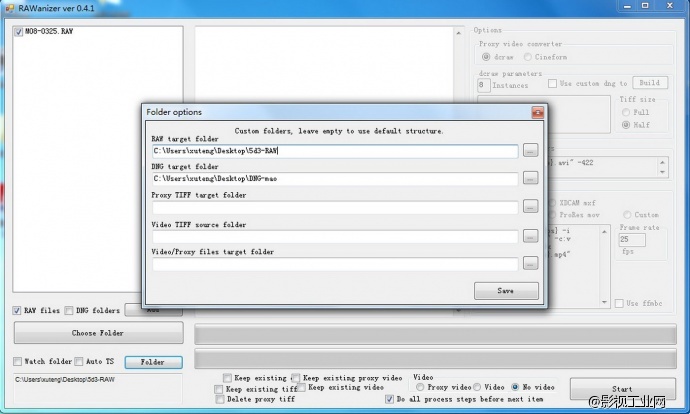
按STARK开始导出。
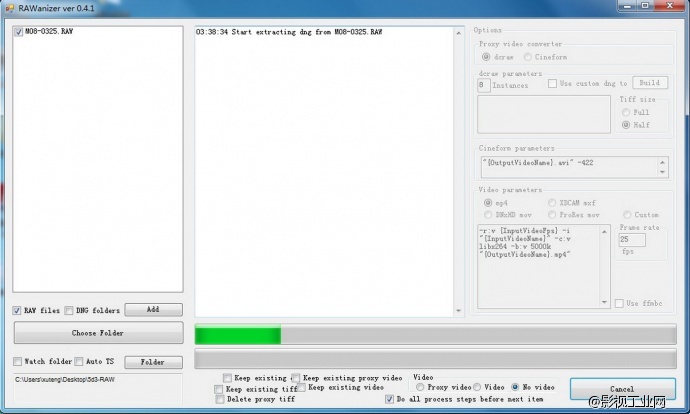
完成。。
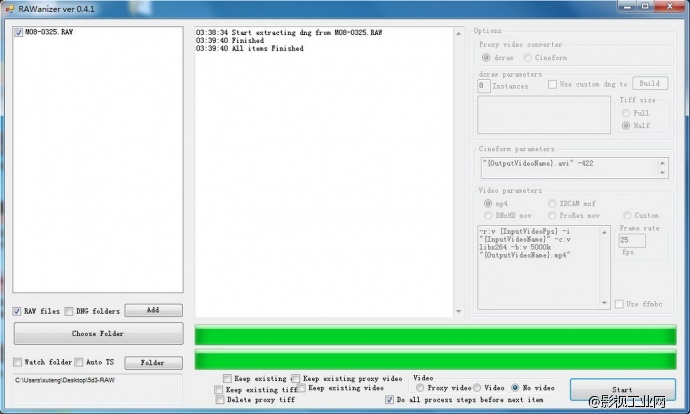
导出后可看到DNG文件夹里有DNG格式的序列帧,好了,接下来就可以和处理照片一样处理了。
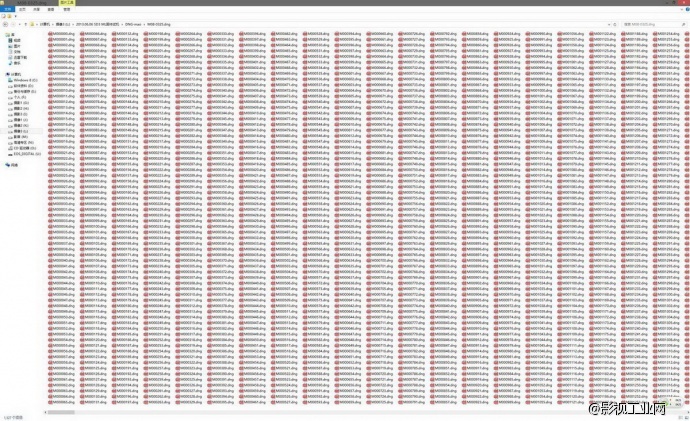
可以用任何的第三方RAW照片处理软件进行处理,只要有批量功能的RAW工具都行。这里用PS的CAMERA RAW进行演示:将所有的序列帧由camera raw打开,然后可以修改其中的任何一张照片。
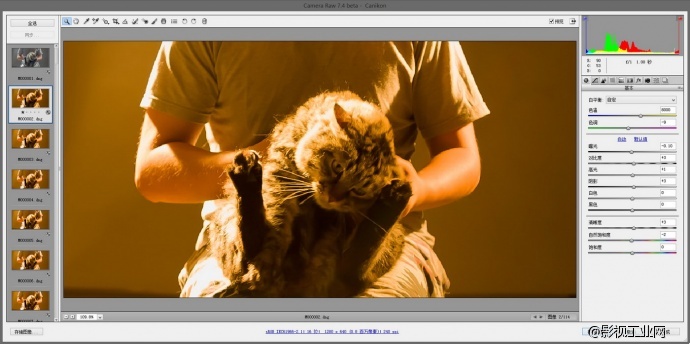
RAW格式的特点现在显现出来了,可以很轻松的对白平衡,高光和阴影,反差,锐度,噪点,畸变,色差,色域,色深等进行调整,因为每个人的调整不一样,这里就不一一展开了。
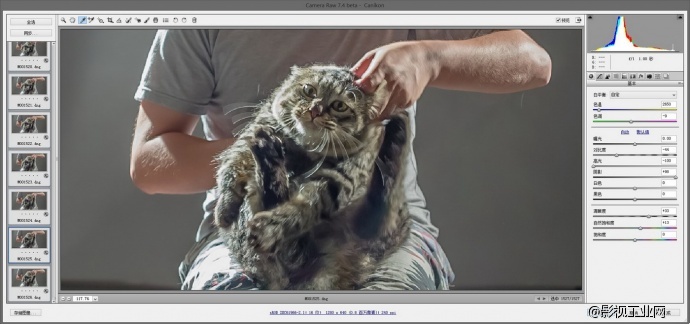
确认后同步到所有其他序列帧;下面有调整sRGB和AdobeRGB的选项,请选择sRGB,然后分辨率请确认保持和原来分辨率一样1280*640,按储存来进行导出,选择导出的文件夹,JPG,压缩率10即可。
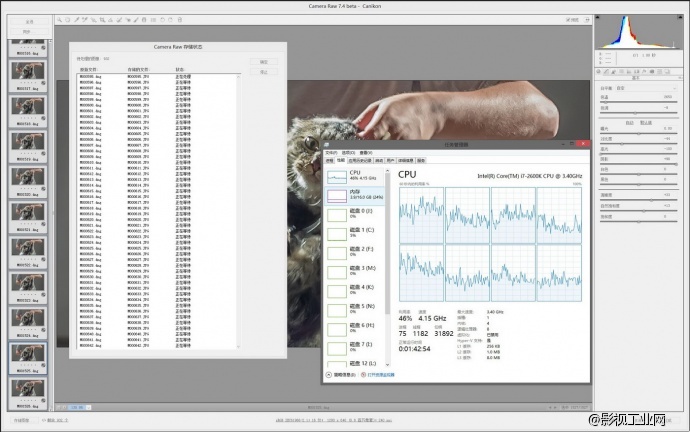
等待。。。导出后能看到JPG文件夹里可见的JPG图片
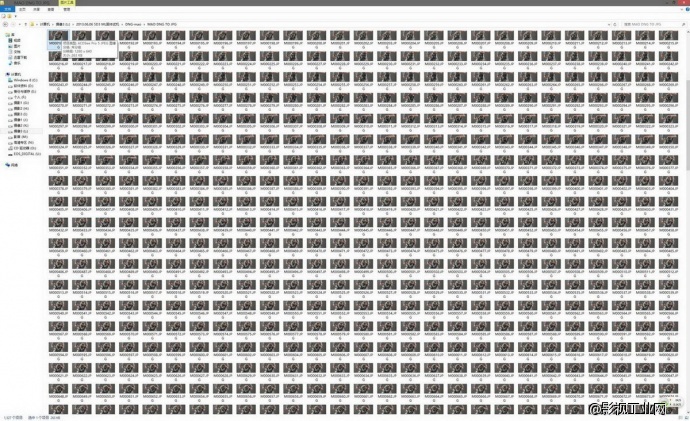
最后一步,用Premiere来合并这些序列帧,打开Premiere(这里用CS6进行演示)新建文件后,新建序列,因为非标准尺寸,在设置中更改分辨率尺寸到1280*640,以及帧率和场序等。
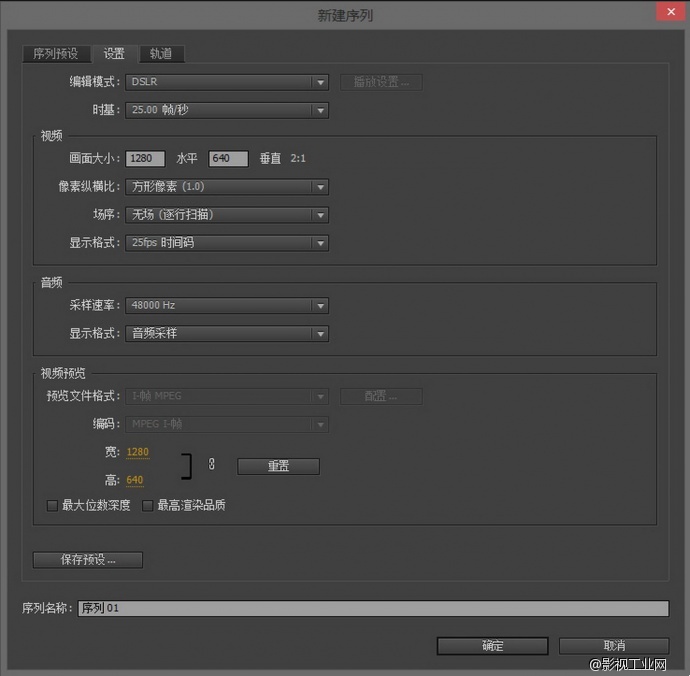
然后,导入序列帧,选择第一帧后,在图像序列上打钩,然后导入,PREMIERE直接会生成一段视频文件。
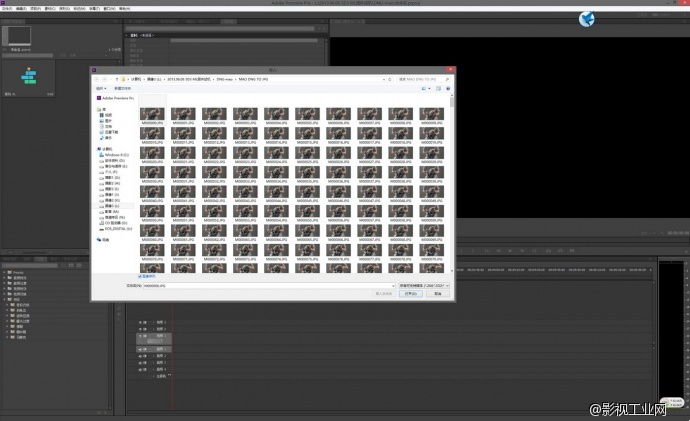
至此,你已经能看到RAW的动态视频了,你也可以进行一些音乐和其他的润饰。
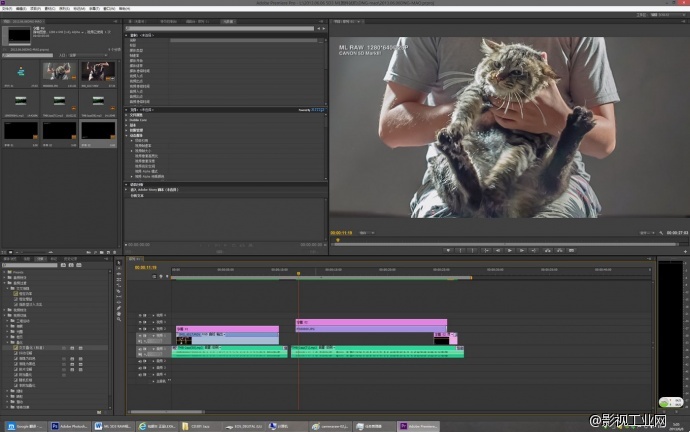
最后导出视频,可以选择最通用的H.264编码,以及码率,分辨率依然调到1280*640,最后导出,完成!
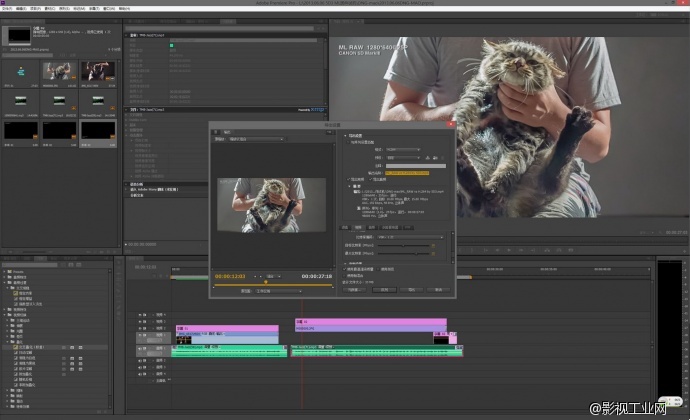
接下来就来看看5D3原始视频拍摄和RAW调整后的区别,区别是非常明显的,这样的高反差场景,可能已经超过17EV的反差,H264的直出,高光已经大面积明显死白,阴影也非常闷且暗部有明显噪点,清晰度也欠佳。而RAW的优势在这里大大的体现出来,高光细节丰富,暗部清透细节丰富,但又不发灰。
视频链接地址:
http://www.tudou.com/programs/view/BhaCBK1YuHE/
希望能给有需要的朋友带来帮助
这次比较遗憾的是没有高速的CF卡,没有实现1920的RAW,等1000X到手了再来给大家看看1080P的RAW。文章都属个人理解,如有误请指正,谢!
-----------------------------------------------
--------------------------
6月9日消息:
ML 5D3最新固件(2013年6月9日版)
5D3 ML RAW VIDEO完整固件:
http://pan.baidu.com/share/link?shareid=141362524&uk=2953279797
供大家测试使用。
-------------------
6月11日消息:
现更新RAWanizerSetup.0.5.3,可兼容windows8
http://pan.baidu.com/share/link?shareid=1331050159&uk=2953279797
---------------------
之前的延时RAW摄影方式详见:http://107cine.com/stream/16243/
目前ML的固件版本更新很快,最新的有6月6日的版本。
下面来演示下5D3的固件更新及使用的方法:
(这里有国外原始的教程 http://www.cinema5d.com/news/?p=17898)
首先准备一块电量充足的电池和一张16G以上的SD卡来作为升级固件的基本材料。
将SD卡在相机中进行格式化后,取下SD卡并通过读卡器连接到电脑。
首先确保5D3的固件为1.1.3版本,如果已经更新到了1.2.1请返回固件,经测试,高版本可以正常返回到低版本的固件。方法和升级固件是一摸一样的,1.1.3固件下载:http://pel.hu/down/eos5d3-v113-win.zip
1.3.1固件返回步骤(已是1.1.3的请跳过此步骤):将下载完的压缩包中的5D300113.FIR存到SD卡的根目录下:
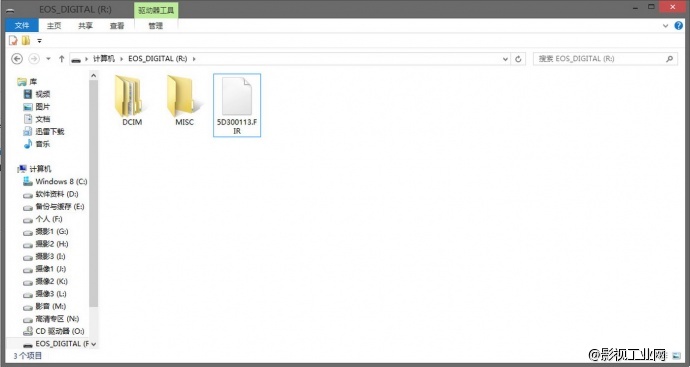
将此卡放入相机后,在扳手选项里找到固件版本,点击进入更新

无论看到什么都选OK 就是了,一步步下去。

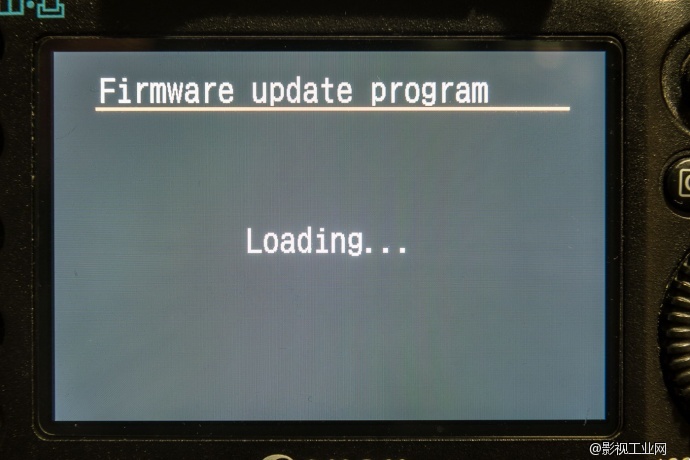
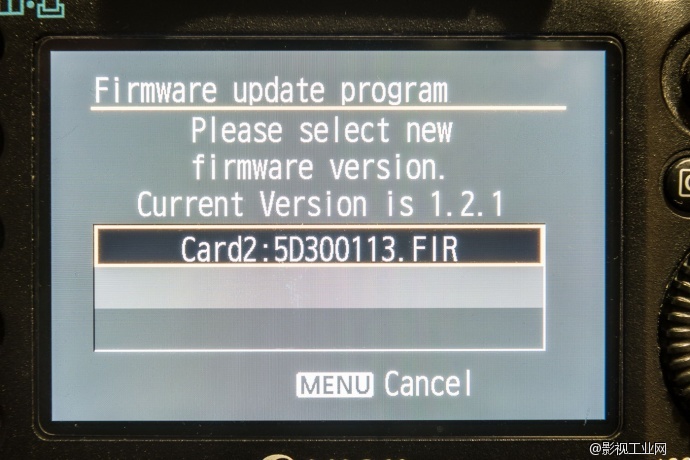

然后是等待。。

升级过程中什么按钮也别碰,等着就好了,大概3分钟完成
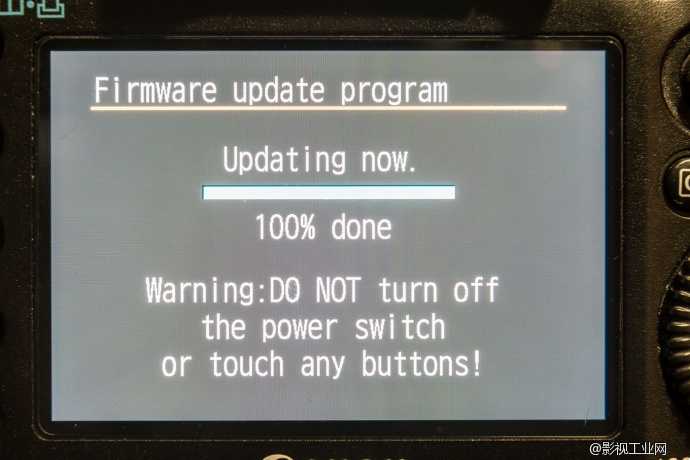
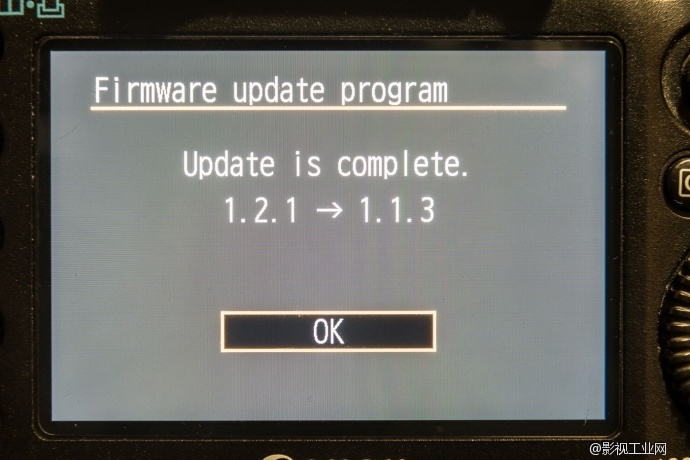
能看到固件已经返回到1.1.3了。
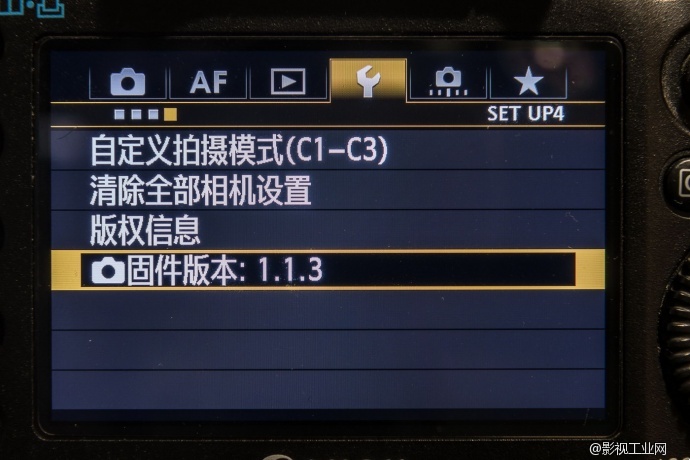
接下来下载ML 5D3 6月2日固件:
http://pan.baidu.com/share/link?shareid=1929302310&uk=2953279797
将SD卡取出相机后重新放入电脑读卡器,删除卡中的5D30011.FIR,并存入下载好的”ML文件夹、5D3-113-bootflag.fir、autoexec.bin。
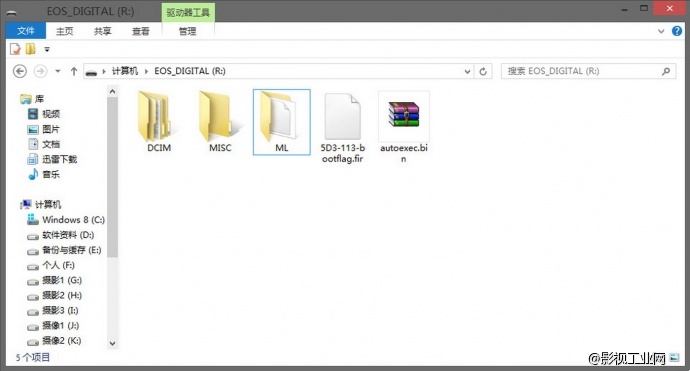
然后下载EOScard引导工具:
http://pan.baidu.com/share/link?shareid=2023310200&uk=2953279797
运行压缩包里的程序,在EOS_DEVELOP和BOOTDISK都打上勾后点SAVE。
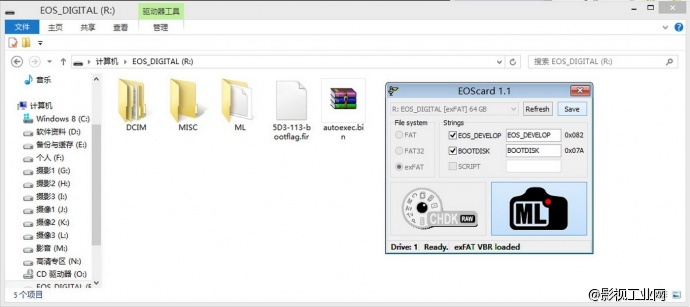
将此SD卡放入相机后,到升级固件的查看是否已变成了ML的固件版本。1.1.3-ml-v2.3.next
看到这个画面说明ML外挂固件已经安装成功了,如果取出SD卡,相机还是和之前的正常机一摸一样。

将相机的拍摄模式调到M档,并调到视频拍摄档,按删除键进入ML菜单,首选选择最右边的M菜单。
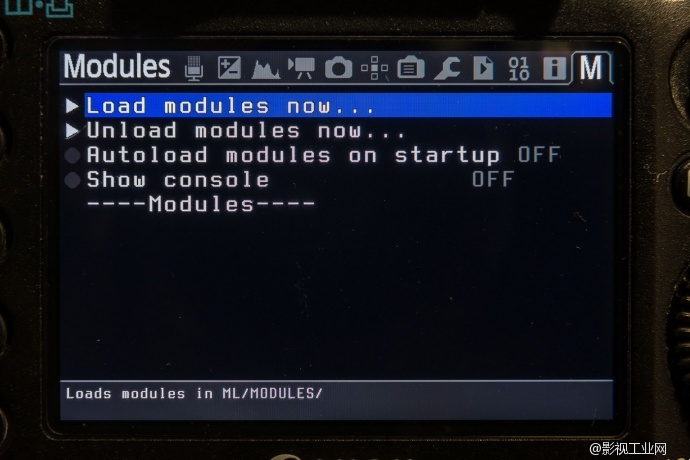
点击load modules now…,下面会出现cf_cc和raw_rec,说明装载RAW格式成功。
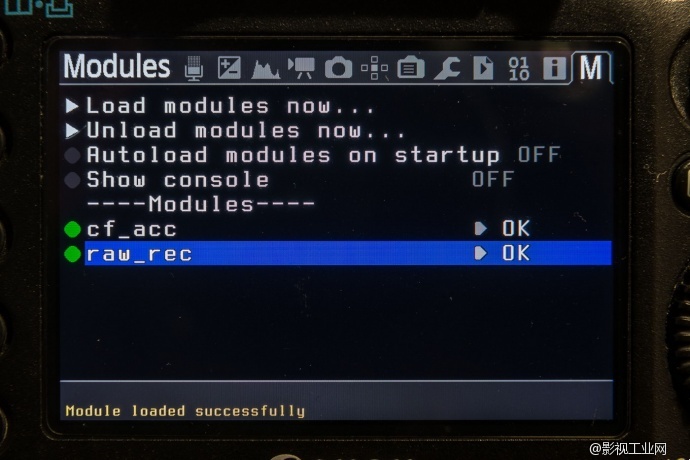
到第四个摄像菜单里找到RAW VIDEO
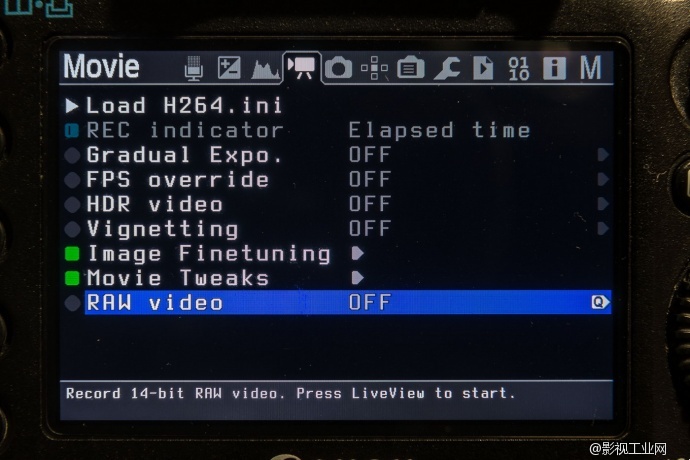
将RAW VIDEO调成OK
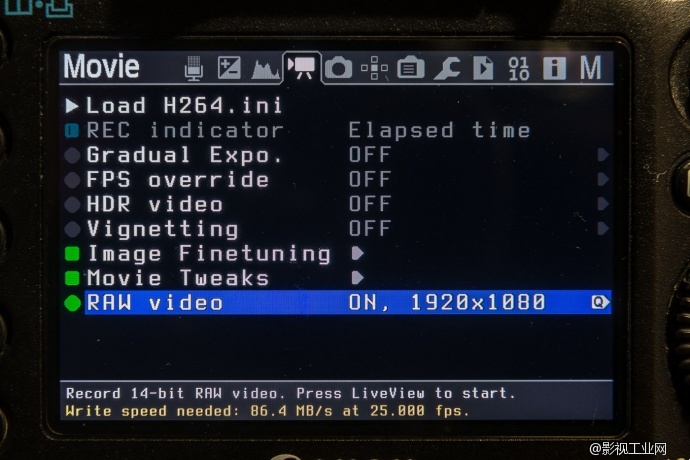
按Q键可以进行详细设置。目前此版本只支持最高1920的RAW格式,以后还会慢慢开放最高到3.6K RAW视频,不知用什么卡能做到这样的流量。
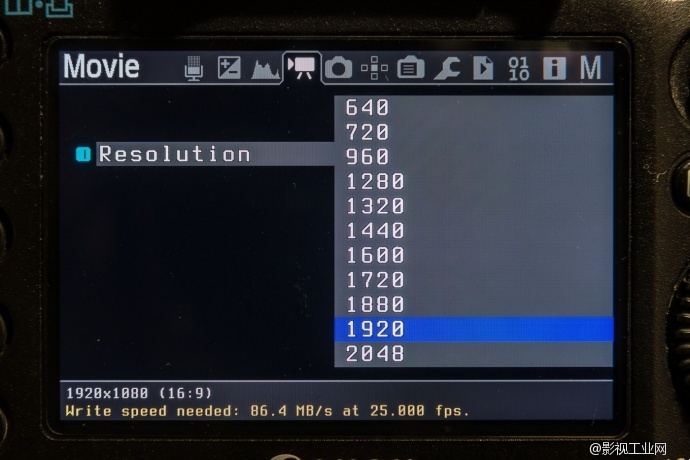
最高3.5K,此版本未开放
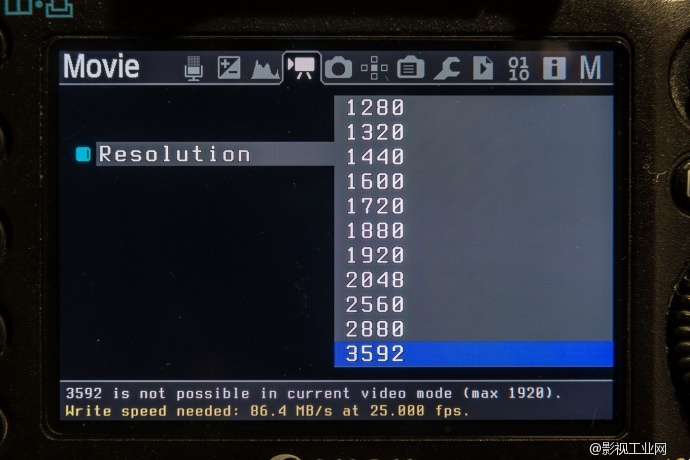
长宽比也可以从1:1——3:1比例的调整,并能显示线框:
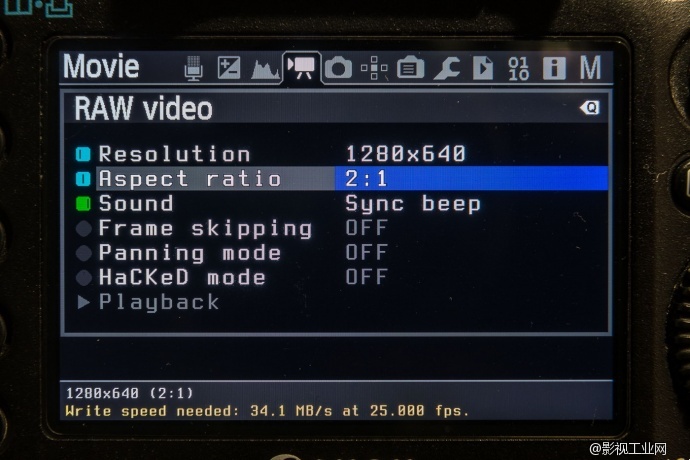
下面同时会提示不同的分辨率和比例下写入卡的速度,我这张是400X的雷克沙卡,只能在1280*640下长时间录制,高于这个值就是缓存溢出而掉帧。

自己可以慢慢试自己的卡可以接受多大的分辨率,可以保持长时间录制不超过缓存,上面的*代表缓存使用级别,越少越好,当然平衡更好。

可以根据分辨率和比例,一点点升或者一点点降,自己找到一个平衡点。
缓存保持在1-2个*比较合适
CF卡实际写入速度往往都比标称值都要低,何况现在CF卡假货铺天盖地的。
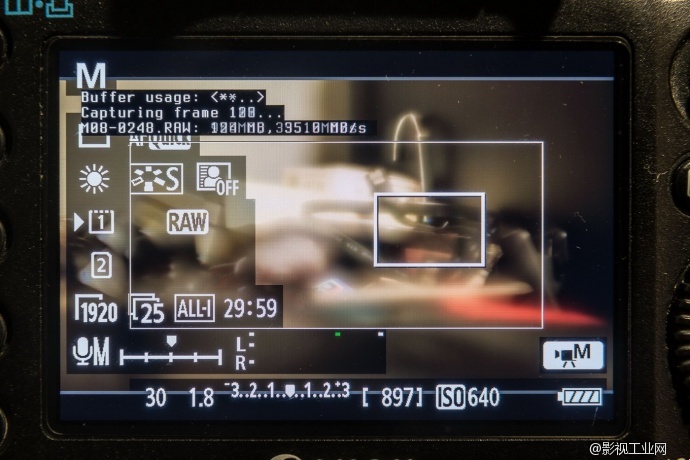
这次使用的卡比较慢,雷克沙的400X 32G,最高只能用到1280*640。
1280*640正好可以维持在35M/S的稳定写入速度,缓存也不溢出。
要享受1920*1080的RAW视频必须要最低不能低于90M/S写入速度的卡,所以1000x以上的卡是必须的。
-----------------------------------------------
接下来实战了,用一个2K和1K的两个侧逆光,不加任何柔光和反光,无正面光,来创造一个超高反差的场景,来测试RAW的宽容度极限,以及用5D3原始H264的视频拍摄进行比较。

镜头使用一支老哈苏C50/4转接到机身上:

分别使用1280*640 ML RAW格式和H.264 720P 5d3原始格式拍摄20秒。

拍摄完毕后,RAW格式的视频文件是打不开的,利用RAW2DNG或RAWanizer小工具进行转换,导出DNG序列帧。
RAWanizer下载地址:http://pan.baidu.com/share/link?shareid=3250323550&uk=2953279797
RAW2DNG下载地址:http://pan.baidu.com/share/link?shareid=3266043677&uk=2953279797
下面以RAWanizer演示:(注意这两个转换工具并不兼容于windows8,只能在windows7上运行,并且RAWanizer需要.net framework4.5以上的版本,因此windowsXP也不能兼容,只能在windows7上运行,32/64位系统均可)首先将安装RAWanizer压缩包中的RAWanizerSetup.0.3.3.exe,安装完成后用RAWanizer.exe替换安装目录的相同文件,运行即可。首先按Folder设置下RAW和需要到处DNG的目录,然后Choose Folder选择RAW所在目录,然后在右下方选择No video。
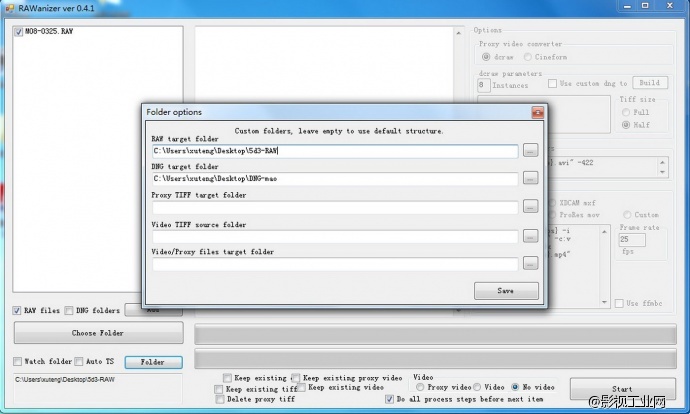
按STARK开始导出。
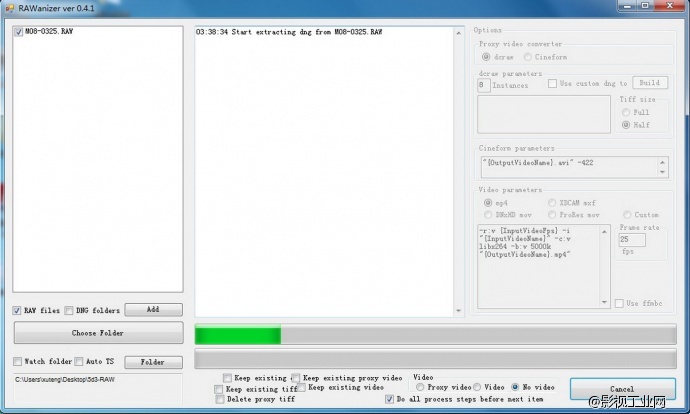
完成。。
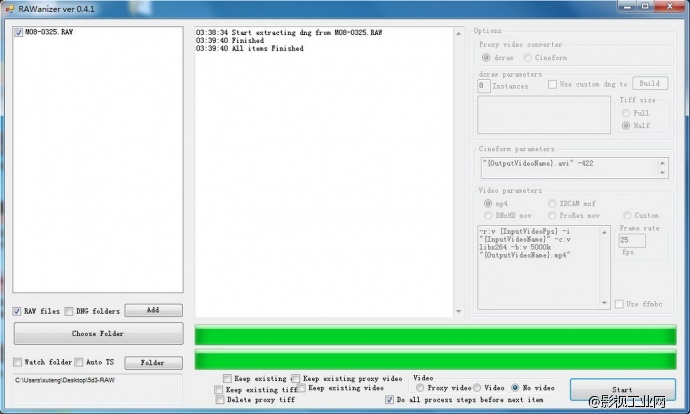
导出后可看到DNG文件夹里有DNG格式的序列帧,好了,接下来就可以和处理照片一样处理了。
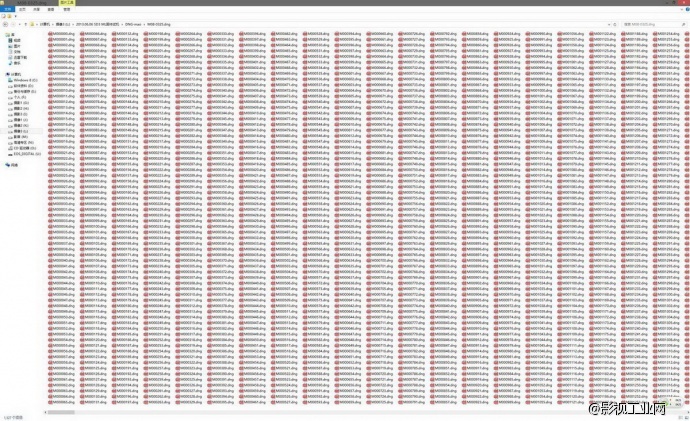
可以用任何的第三方RAW照片处理软件进行处理,只要有批量功能的RAW工具都行。这里用PS的CAMERA RAW进行演示:将所有的序列帧由camera raw打开,然后可以修改其中的任何一张照片。
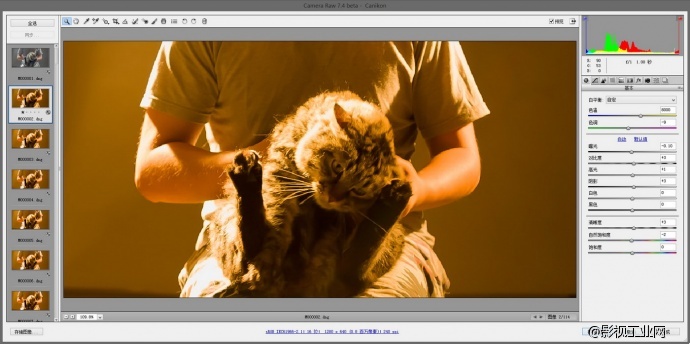
RAW格式的特点现在显现出来了,可以很轻松的对白平衡,高光和阴影,反差,锐度,噪点,畸变,色差,色域,色深等进行调整,因为每个人的调整不一样,这里就不一一展开了。
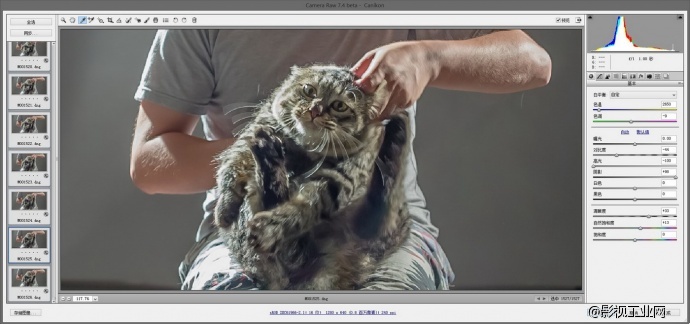
确认后同步到所有其他序列帧;下面有调整sRGB和AdobeRGB的选项,请选择sRGB,然后分辨率请确认保持和原来分辨率一样1280*640,按储存来进行导出,选择导出的文件夹,JPG,压缩率10即可。
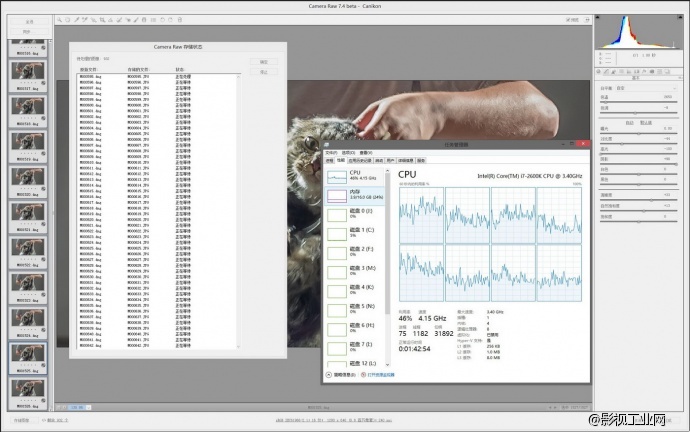
等待。。。导出后能看到JPG文件夹里可见的JPG图片
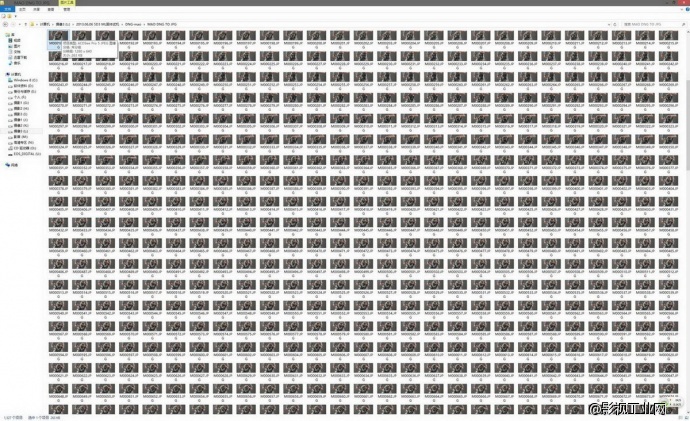
最后一步,用Premiere来合并这些序列帧,打开Premiere(这里用CS6进行演示)新建文件后,新建序列,因为非标准尺寸,在设置中更改分辨率尺寸到1280*640,以及帧率和场序等。
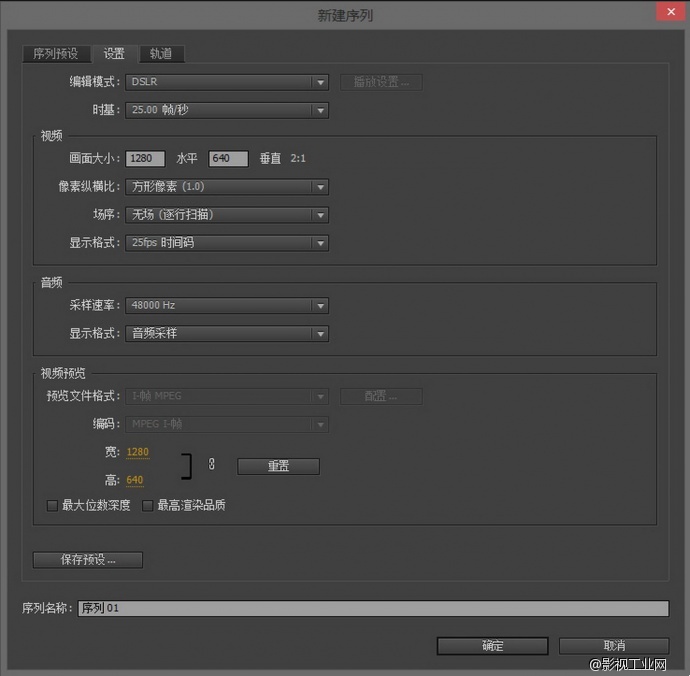
然后,导入序列帧,选择第一帧后,在图像序列上打钩,然后导入,PREMIERE直接会生成一段视频文件。
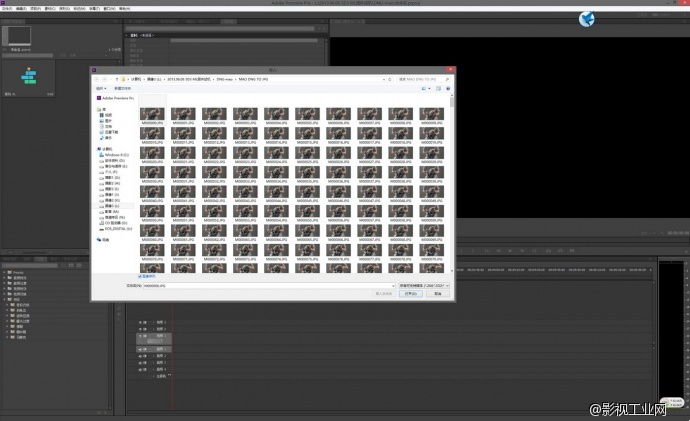
至此,你已经能看到RAW的动态视频了,你也可以进行一些音乐和其他的润饰。
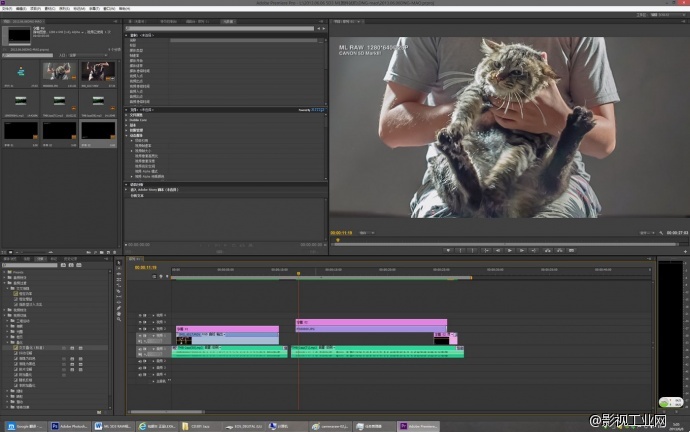
最后导出视频,可以选择最通用的H.264编码,以及码率,分辨率依然调到1280*640,最后导出,完成!
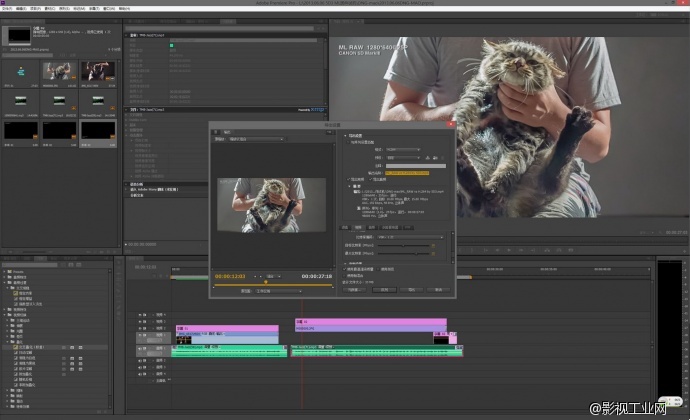
接下来就来看看5D3原始视频拍摄和RAW调整后的区别,区别是非常明显的,这样的高反差场景,可能已经超过17EV的反差,H264的直出,高光已经大面积明显死白,阴影也非常闷且暗部有明显噪点,清晰度也欠佳。而RAW的优势在这里大大的体现出来,高光细节丰富,暗部清透细节丰富,但又不发灰。
视频链接地址:
http://www.tudou.com/programs/view/BhaCBK1YuHE/
希望能给有需要的朋友带来帮助
这次比较遗憾的是没有高速的CF卡,没有实现1920的RAW,等1000X到手了再来给大家看看1080P的RAW。文章都属个人理解,如有误请指正,谢!
-----------------------------------------------
--------------------------
6月9日消息:
ML 5D3最新固件(2013年6月9日版)
5D3 ML RAW VIDEO完整固件:
http://pan.baidu.com/share/link?shareid=141362524&uk=2953279797
供大家测试使用。
-------------------
6月11日消息:
现更新RAWanizerSetup.0.5.3,可兼容windows8
http://pan.baidu.com/share/link?shareid=1331050159&uk=2953279797
---------------------
本文为作者 分享,影视工业网鼓励从业者分享原创内容,影视工业网不会对原创文章作任何编辑!如作者有特别标注,请按作者说明转载,如无说明,则转载此文章须经得作者同意,并请附上出处(影视工业网)及本页链接。原文链接 https://cinehello.com/stream/16332
